本篇文章由小编给您带来的QQ怎么添加表情包和添加新表情包方法教程的具体内容分享。现在有很多用户在进行聊天时都会互相发送各种有趣的表情包来表达自己的心情,在QQ app中用户也可以发送表情包进行聊天,并且还可以添加新的表情包来丰富自己的表情库,那么要怎么在APP中添加新的表情包呢?具体的操作方法是什么呢?想必大家对此都有疑问,下面就跟随小编一起来看看吧!
QQ添加新表情包方法教程
1、在好友QQ的聊天界面,点击下方工具中的表情头像。
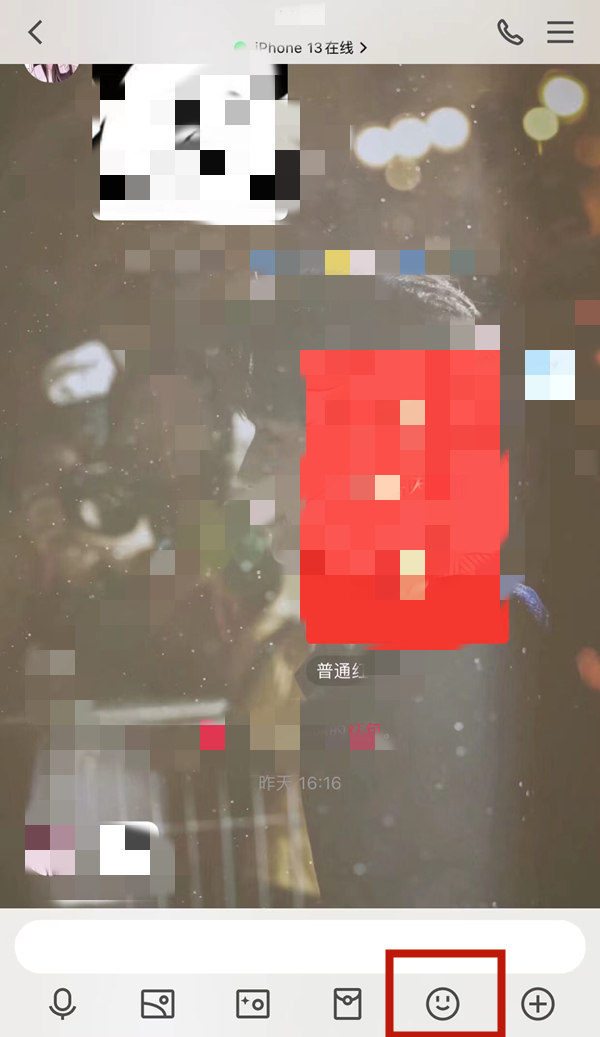
2、在打开表情库后,点击左下角的三条线。
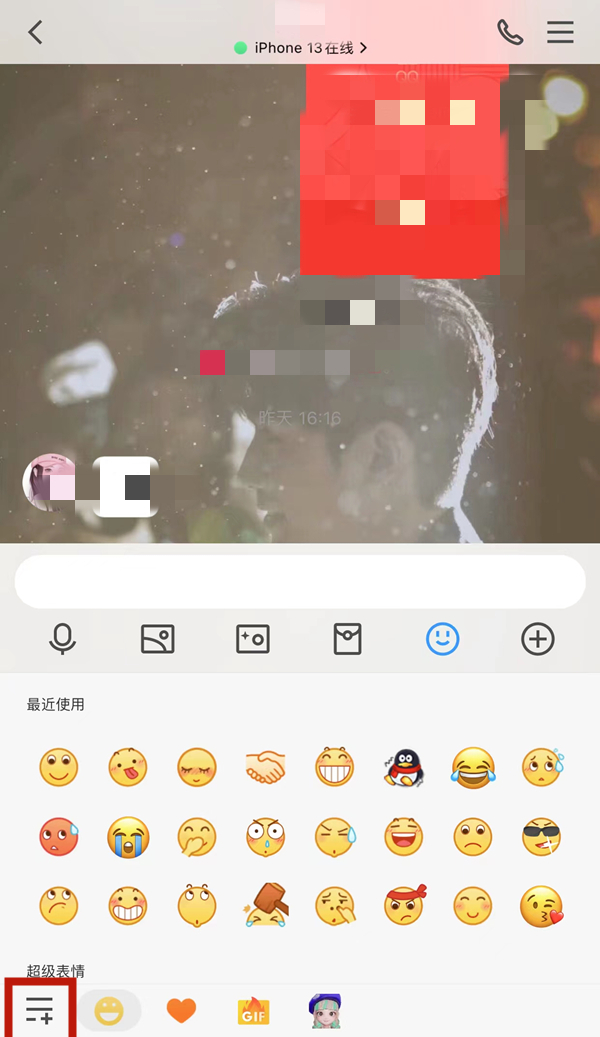
3、进入表情商城后,搜索找到要添加的表情,点击后面的下载按钮即可。
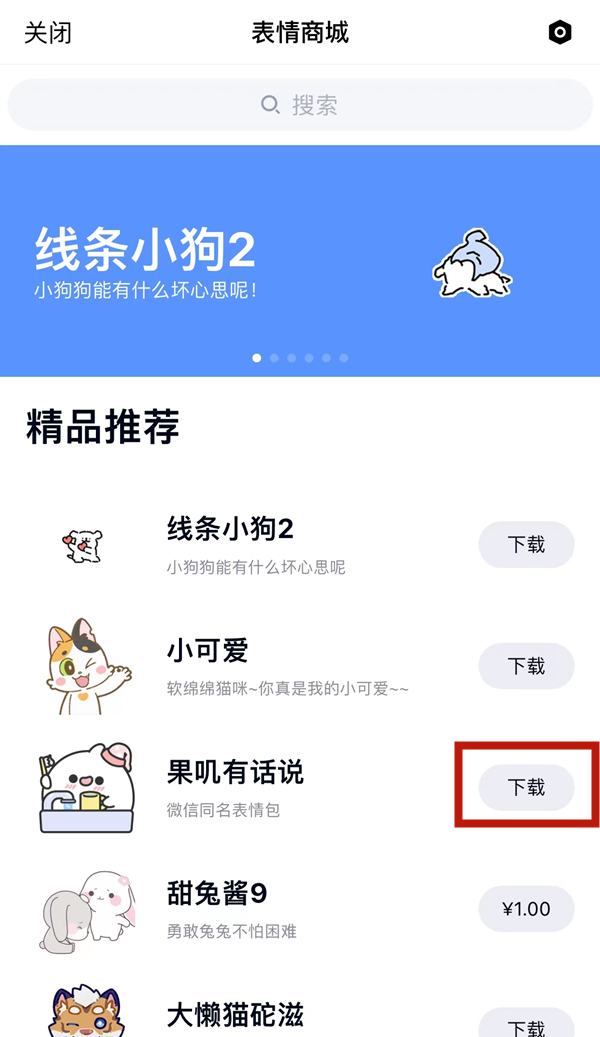
以上就是QQ怎么添加表情包和添加新表情包方法教程的全部内容,希望可以为你带来帮助,欢迎大家阅读!




